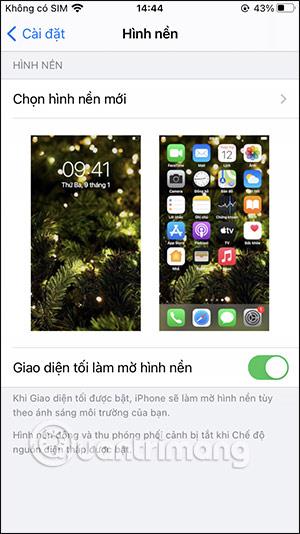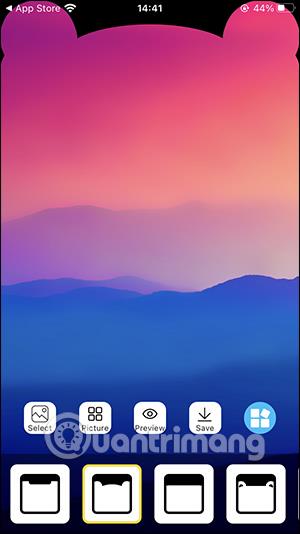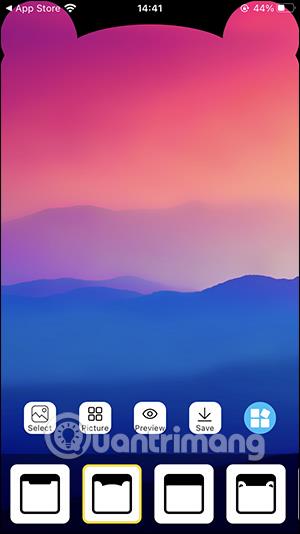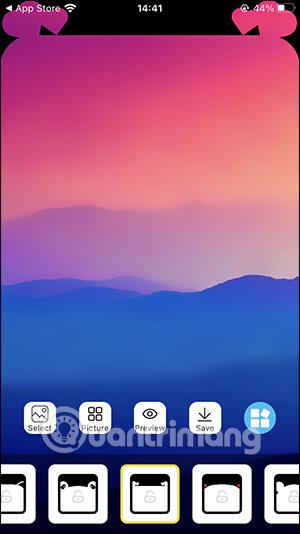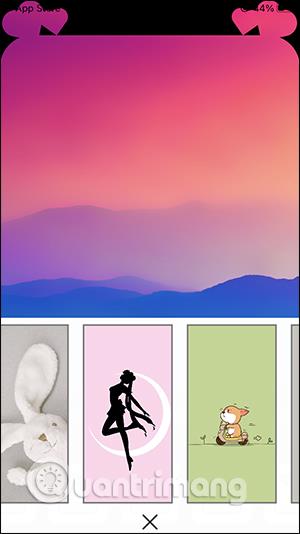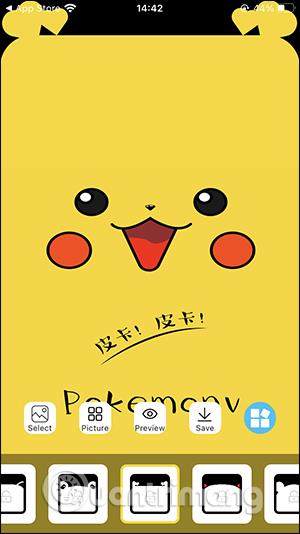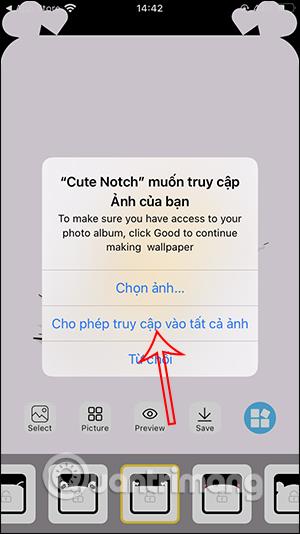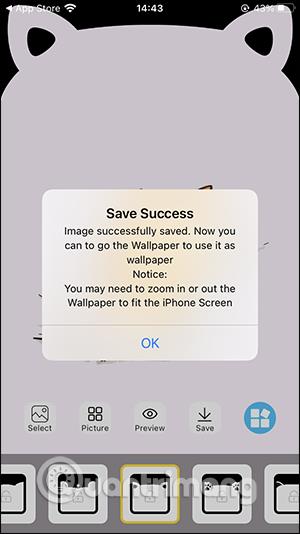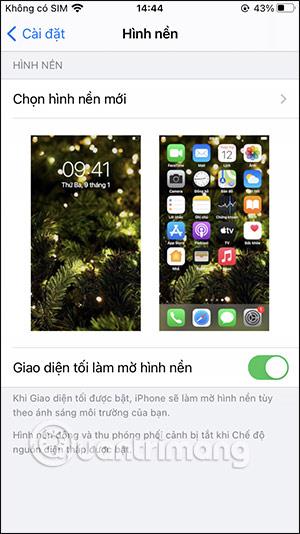Τα αυτιά κουνελιών στο iPhone σήμερα έχουν πολλές παραλλαγές, όπως η αλλαγή σε πολλούς άλλους τύπους ζώων όπως η εφαρμογή Cute Notch - Custom Wallpaper στο App Store. Οι χρήστες θα έχουν πολλές διαφορετικές επιλογές τύπου αυτιού μαζί με διαθέσιμες ταπετσαρίες για να διαλέξουν ανάλογα με τον τύπο αυτιού που θέλετε να χρησιμοποιήσετε. Συγκεκριμένα, η εφαρμογή Cute Notch παρέχει πολλούς διαφορετικούς τύπους αυτιών, όχι μόνο αυτιά ζώων αλλά και σχεδιασμένα με πολλές περίεργες λεπτομέρειες. Το παρακάτω άρθρο θα σας καθοδηγήσει πώς να εγκαταστήσετε νέα αυτιά κουνελιού στο iPhone σας χρησιμοποιώντας το Cute Notch.
Οδηγίες για την αλλαγή αυτιών κουνελιού iPhone με το Cute Notch
Βήμα 1:
Κατεβάζετε την εφαρμογή Cute Notch για iPhone σύμφωνα με τον παρακάτω σύνδεσμο και στη συνέχεια συνεχίζετε την εγκατάσταση ως συνήθως.
Βήμα 2:
Κάτω από την οθόνη θα δείτε πολλούς τύπους κρυμμένων αυτιών κουνελιού για να διαλέξουμε. Σύρετε αριστερά και δεξιά για να αναζητήσετε το στυλ αυτιού λαγουδάκι που σας αρέσει. Αφού επιλέξετε το στυλ του αυτιού κουνελιού, κάντε κλικ στο Picture για να επιλέξετε την ταπετσαρία που παρέχει η εφαρμογή ή πατήστε Επιλογή για να επιλέξετε μια εικόνα φόντου στη βιβλιοθήκη.
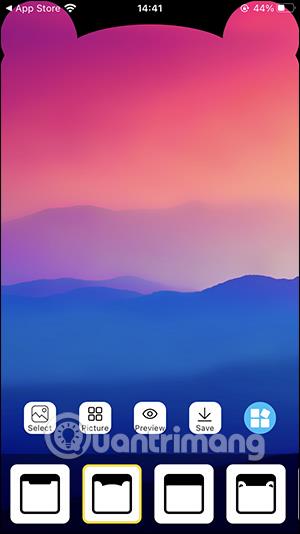
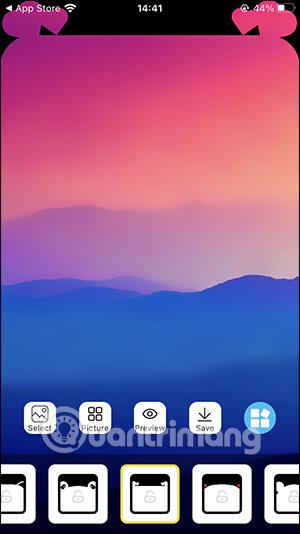
Βήμα 3:
Αυτή τη φορά εμφανίζει πολλές διαφορετικές ταπετσαρίες για να τις εφαρμόσουμε ως ταπετσαρία στο τηλέφωνο. Κάντε κλικ στην ταπετσαρία που θέλετε να χρησιμοποιήσετε και τα αυτιά κουνελιού στο τηλέφωνό σας θα αλλάξουν αμέσως σε νέο στυλ.
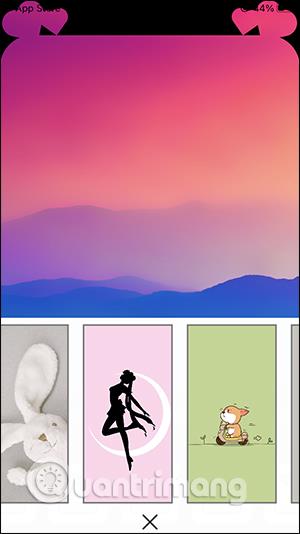
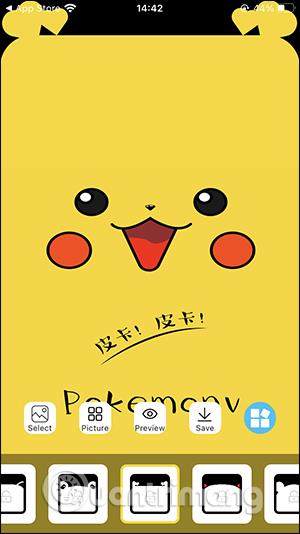
Βήμα 4:
Εάν είστε ικανοποιημένοι με αυτό το στυλ αυτιού κουνελιού, κάντε κλικ στην Προεπισκόπηση για προεπισκόπηση της ταπετσαρίας που μόλις δημιουργήσατε και, στη συνέχεια, κάντε κλικ στην επιλογή Αποθήκευση για λήψη στο τηλέφωνό σας. Σημείωση, εάν υπάρχει ειδοποίηση πληρωμής για τη λήψη φωτογραφιών, πρέπει απλώς να κάνετε κλικ στην επιλογή Αποθήκευση από το ρολόι AD για να παρακολουθήσετε το διαφημιστικό βίντεο και να κατεβάσετε τις φωτογραφίες δωρεάν.
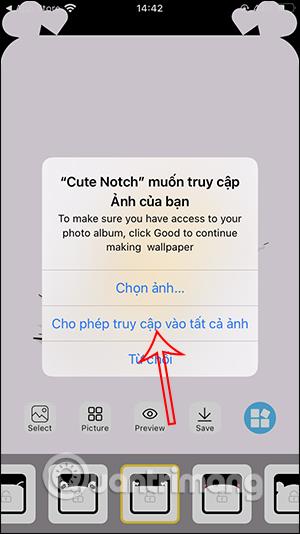
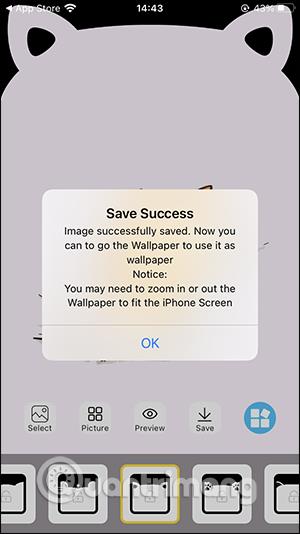
Βήμα 5:
Τέλος, επιλέγουμε την εικόνα με αυτιά κουνελιού που μόλις κατεβάσατε από την εφαρμογή ως ταπετσαρία του iPhone ως συνήθως και τέλος.